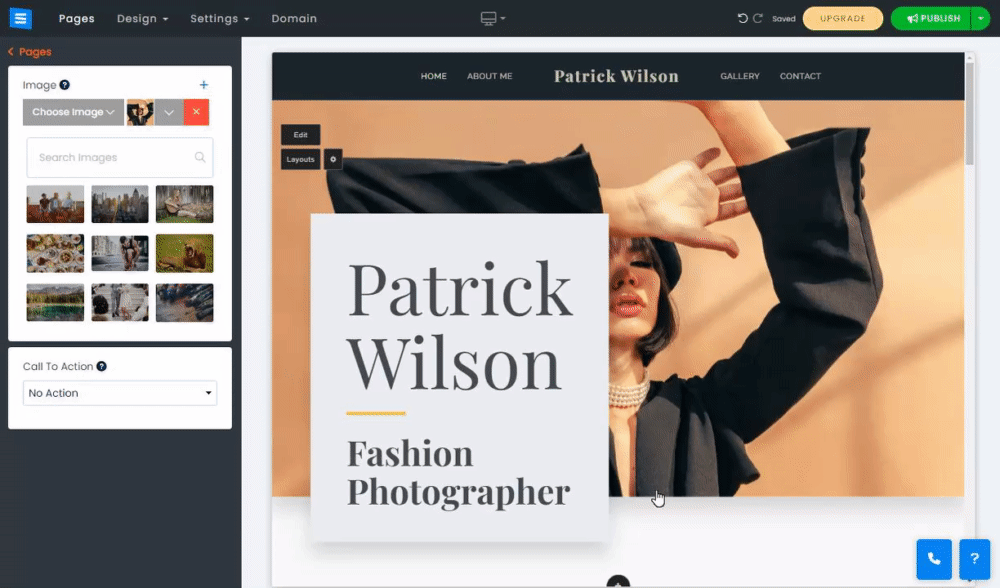Inviter de besøkende til å samhandle med nettstedet ditt ved hjelp av en oppfordring til handling.
I denne veiledningen lærer du hvordan du legger til knapper, legger til en video og tilbyr muligheten til å registrere deg for nyhetsbrevet ditt direkte fra hjemmesiden din.
Klikk på bakgrunnen på hjemmesiden din eller bruk Rediger-knappen, og velg ønsket handlingsfremmende oppfordring fra rullegardinmenyen Call to Action:
Knapper - En knapp kan brukes til å omdirigere brukerne dine til bestemte deler av nettstedet ditt, spørre om kontaktinformasjonen din og mer. Du kan legge til opptil to knapper på hjemmesiden din.
Video Pop-UP - En video kan brukes til å markedsføre produktene eller nettstedagenda, vise musikkvideoen din og mer.
E-postliste - En e-postliste kan brukes til å la besøkende registrere seg for nyheter og oppdateringer fra nettstedet ditt.
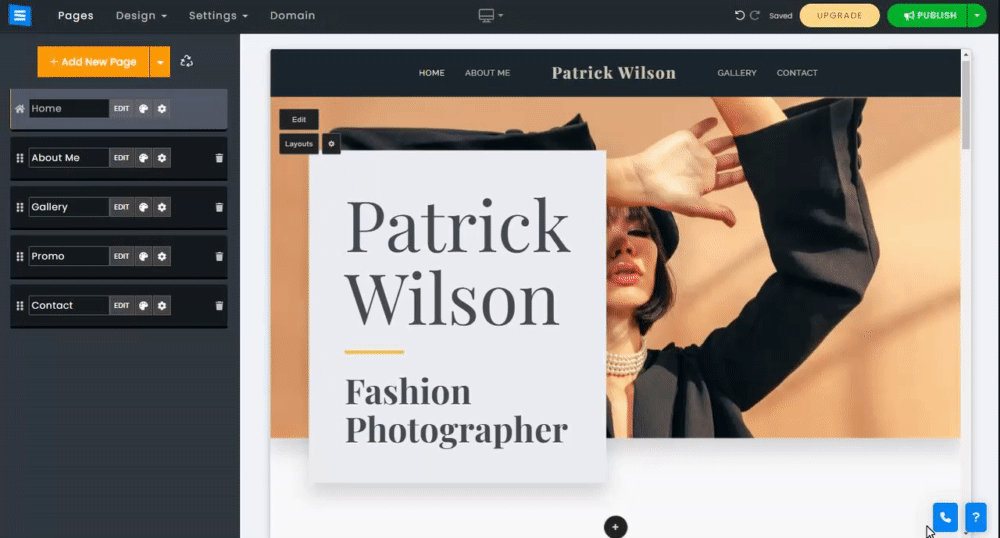
Legge til handlingsfremmende knapper for å la besøkende raskt kontakte deg, bestille et møte, omdirigere dem til en bestemt side på nettstedet ditt eller omdirigere dem til en ekstern URL. Klikk på handlingsfremmende uttrykk og velg knapper fra menyen.
Tilpass knappen ved å redigere knappens navn, innstillinger og stil.
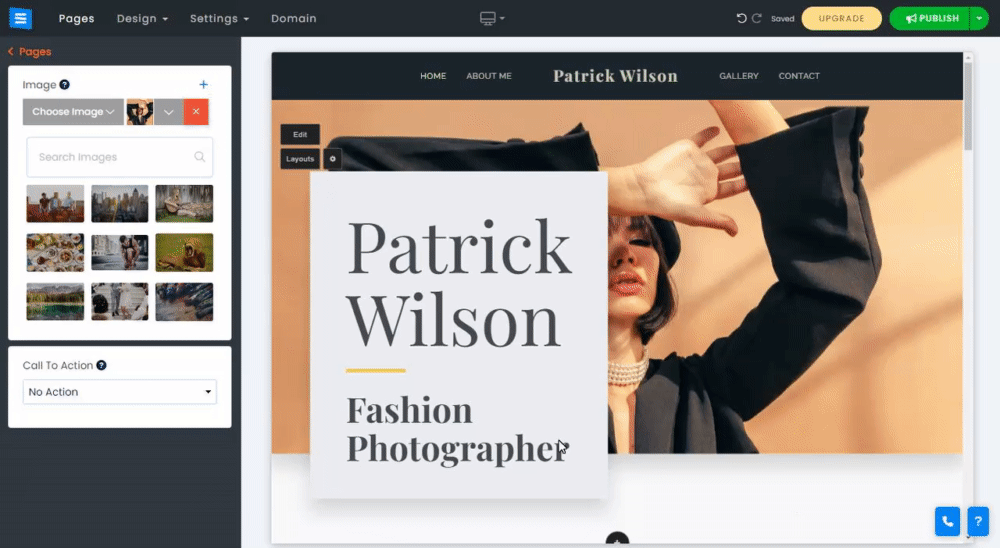
Klikk på Innstillinger for å redigere funksjonen til knappen. Innstillingsalternativene vil justeres i henhold til det valgte alternativet.
Velg handlingstype:
Redirect URL (nytt vindu) – Legg til en lenke til en bestemt side på nettstedet ditt eller en ekstern URL som åpnes i et nytt vindu.
Redirect URL - Legg til en lenke til en ekstern URL som åpnes i samme vindu.
Rull - Legg til et rullealternativ for å lede brukere til en bestemt del av nettstedet.
Telefonnummer – Legg til et telefonnummer som skal vises når knappen klikkes.
E-post – Legg til en e-postadresse som kontaktpunkt.
Last ned fil - Legg til en nedlastbar fil.
Ikon – Legg til et ikon til handlingsfremmende oppfordring-knappen fra ikonbiblioteket.
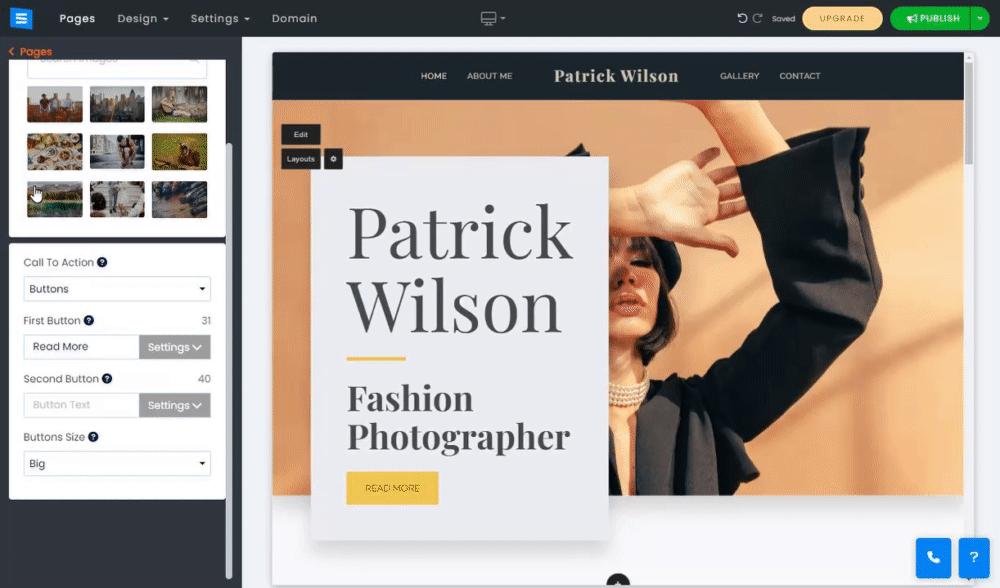
Velg hvordan den handlingsfremmende oppfordringen din ser ut ved å matche den til nettsidefargen, angi gjennomsiktighet og mer.
Hold musepekeren over knappen som er lagt til, og klikk på Tannhjulikoner for å endre utseende og skriftstil.
Knappestil – Velg blant de tilgjengelige designalternativene, for eksempel runde kanter, spisse og mer.
Knappskriftstil – Velg en annen skriftstil fra de angitte alternativene
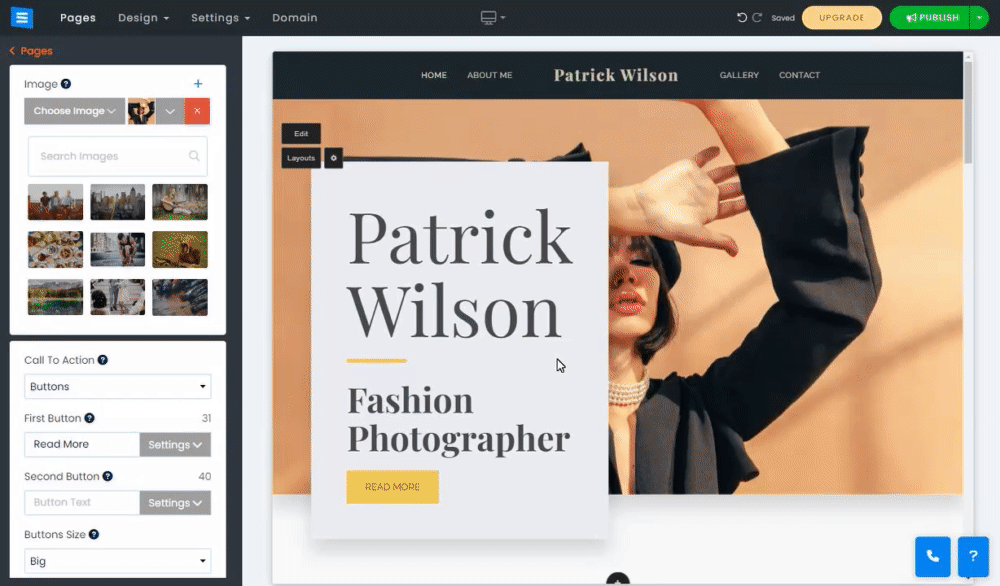
Presenter besøkende på nettstedet ditt med en video på hjemmesiden din. Du kan legge til en video fra plattformer som YouTube/Vimeo eller legge til en fra en egendefinert kilde.
Youtube/Vimeo - Hvis du velger dette alternativet, kan du legge til en video fra en av disse plattformene ved å legge til en lenke i Videolink- feltet.
Egendefinert - Hvis du velger dette alternativet, kan du laste opp en video fra datamaskinen din, legge til en fra videobiblioteket, eller legge til en video fra en ekstern kilde som Facebook, Google Drive, Dropbox og mer.
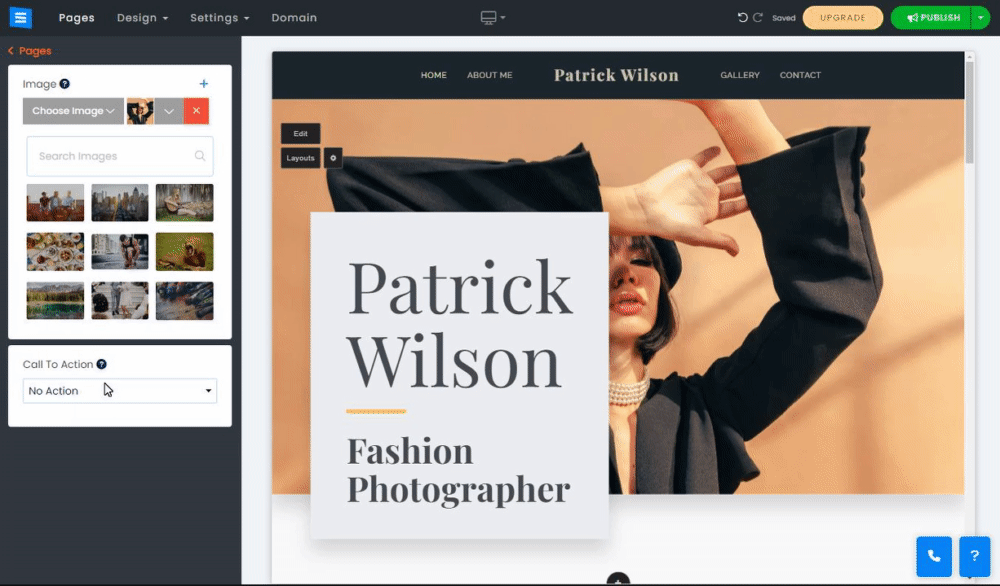
Velg dette alternativet for å legge til et alternativ for de besøkende til å registrere seg for nettstedets nyhetsbrev. Dette alternativet vil legge til et e-postfelt og en abonner-knapp på hjemmesiden din.